windows下mysql5.7.20安装配置方法图文教程
windows 下安装MySQL,供大家参考,具体内容如下
创新互联是网站建设技术企业,为成都企业提供专业的网站设计、成都网站设计,网站设计,网站制作,网站改版等技术服务。拥有十载丰富建站经验和众多成功案例,为您定制适合企业的网站。十载品质,值得信赖!
1.先下载好 mysql5.7 版本的安装包,可以去官网自己下载
2.下载后双击安装包开始 mysql5.7 版本的安装之旅。

3.选择接受许可条款“I accept the license terms”,然后点击 "Next ".
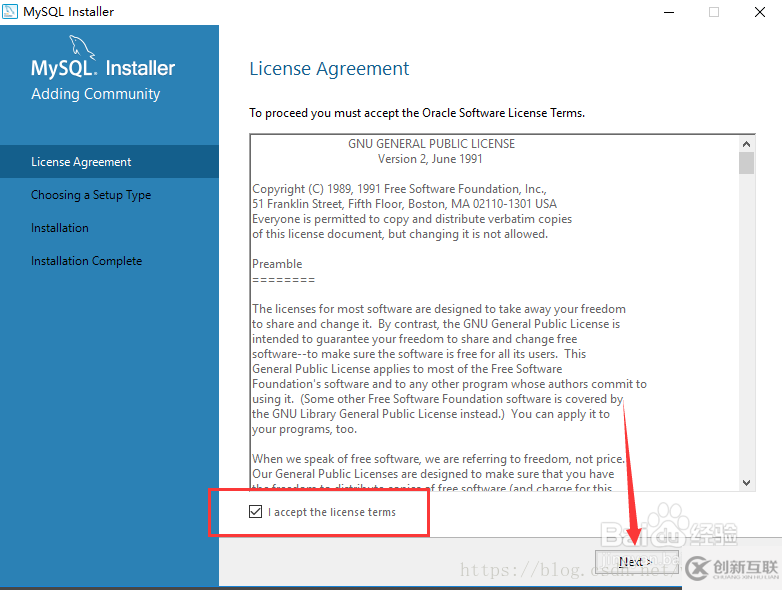
4.接下来按图示操作亦可。就不多废话,必要时候会有文字说明。
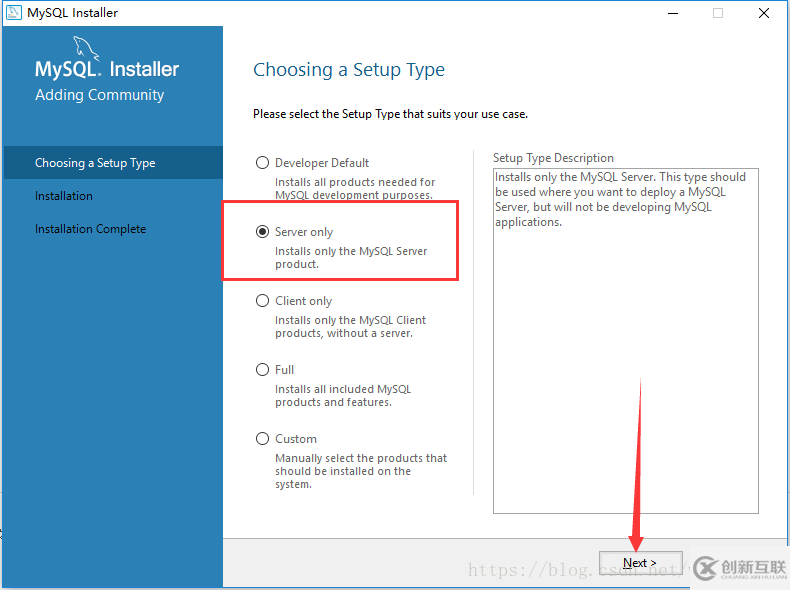
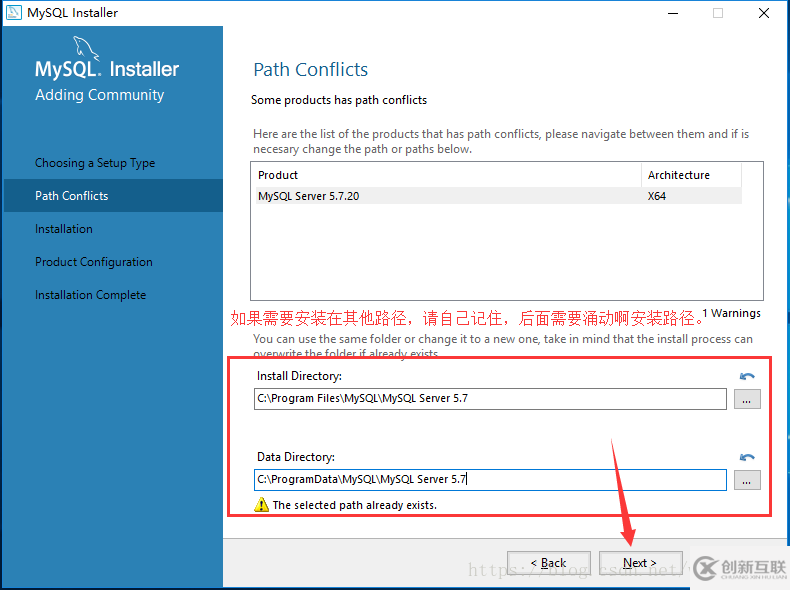

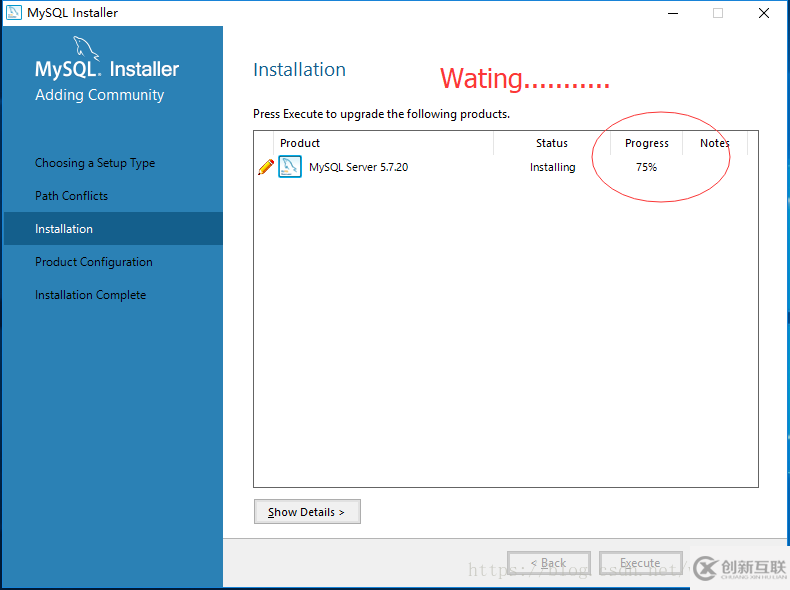
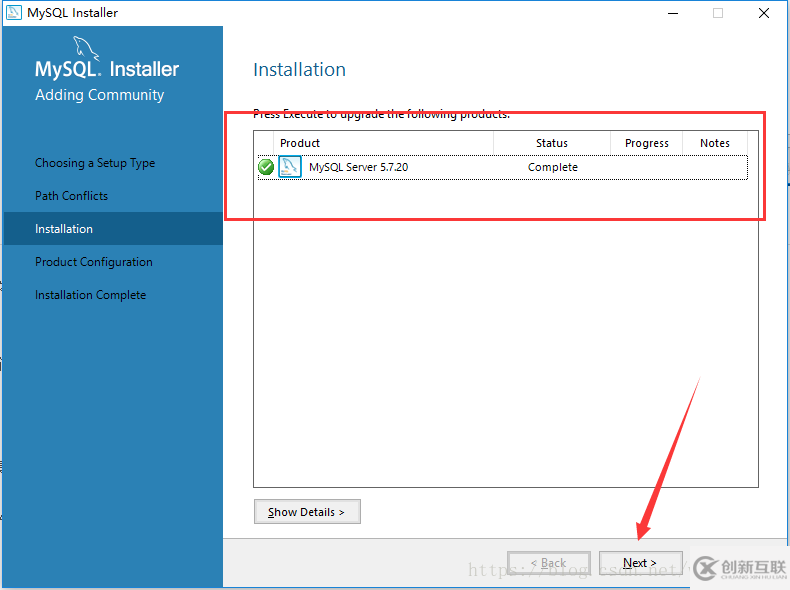
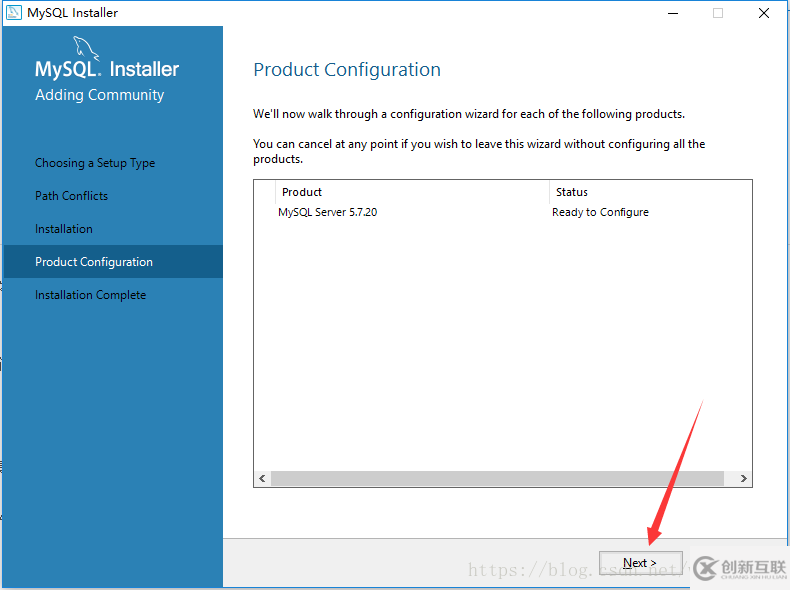
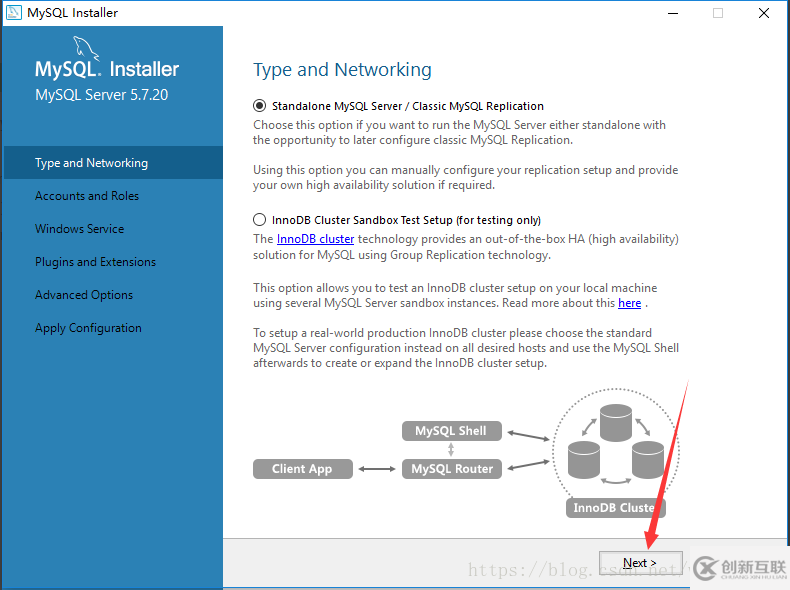
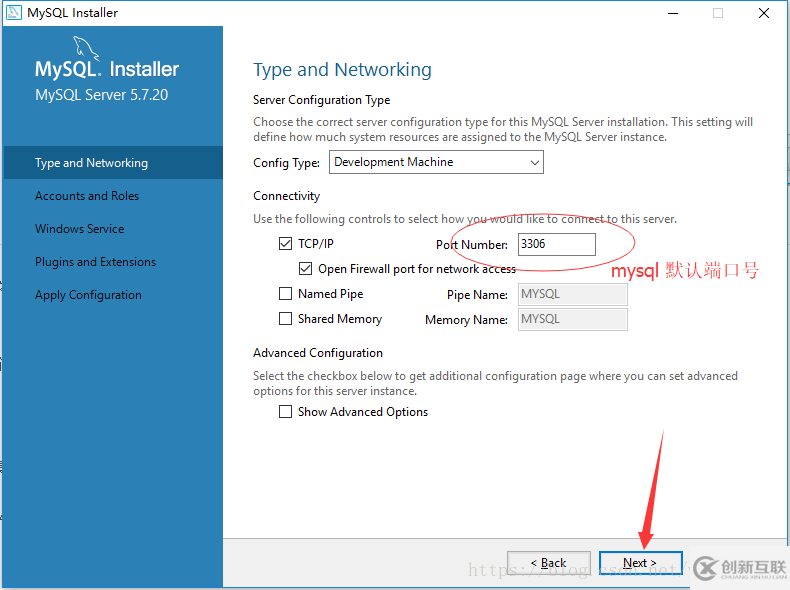
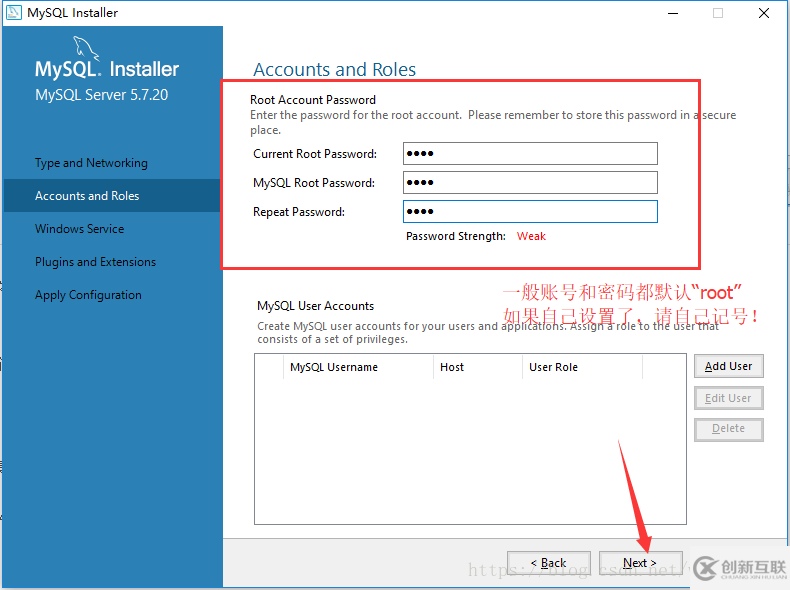
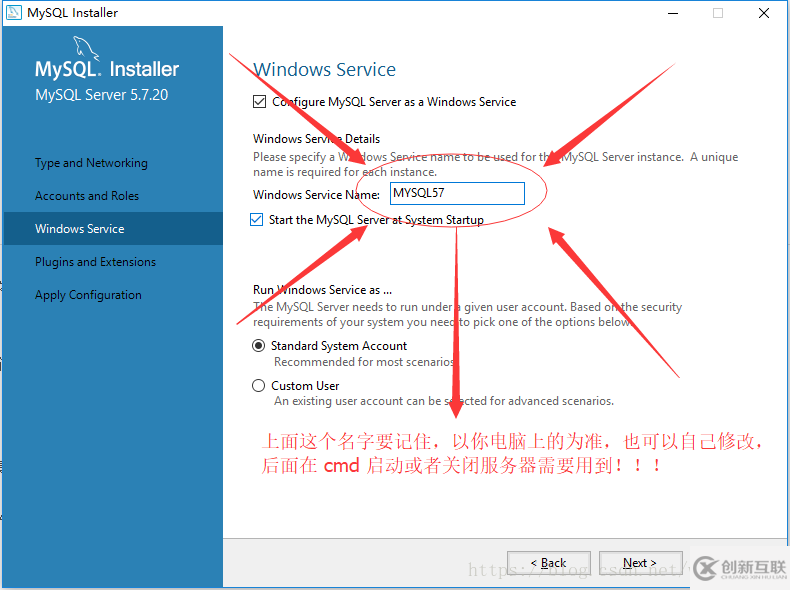
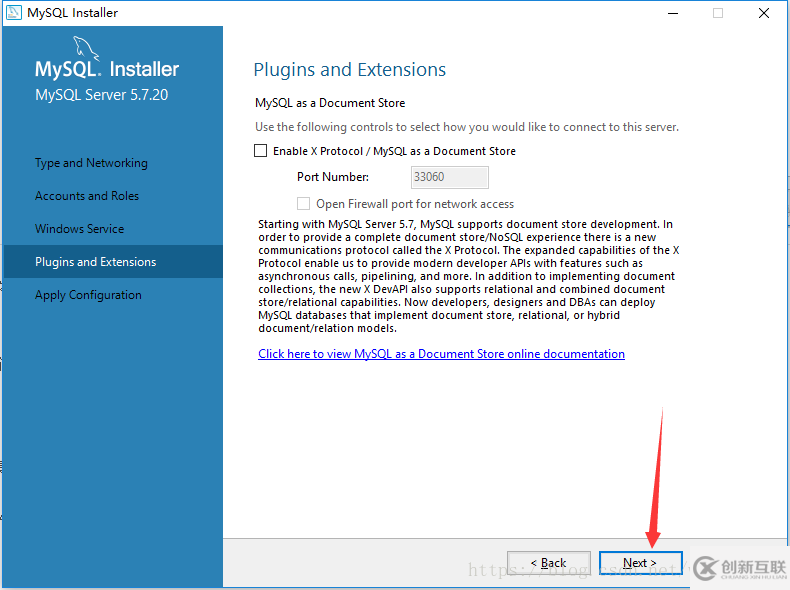
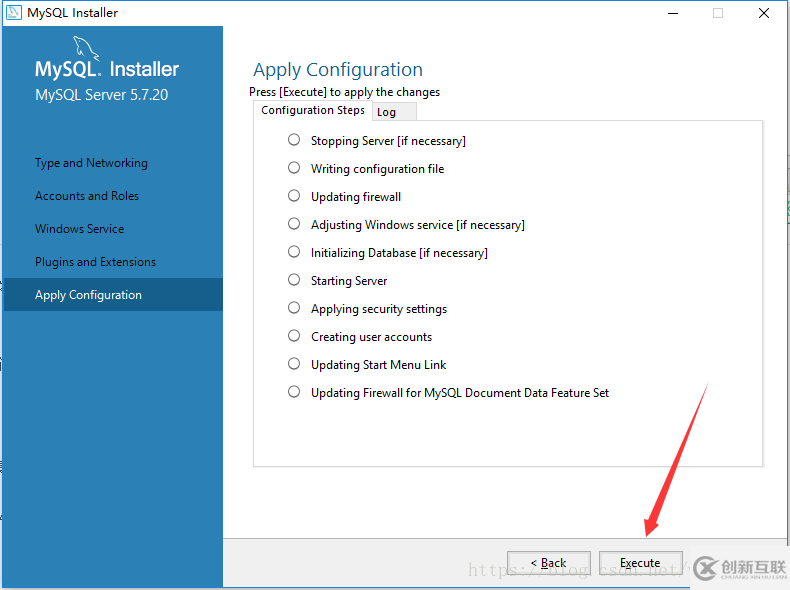
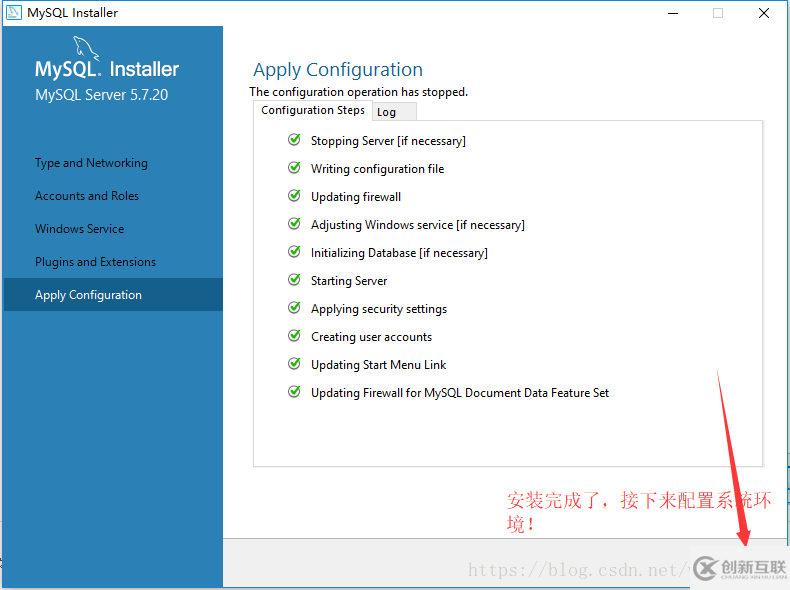
5.mysql 环境变量的配置
打开电脑的环境变量配置界面,找到系统变量下的 “Path” 变量。把刚刚安装的 mysql
的 bin 路径给复制进去。如下图。
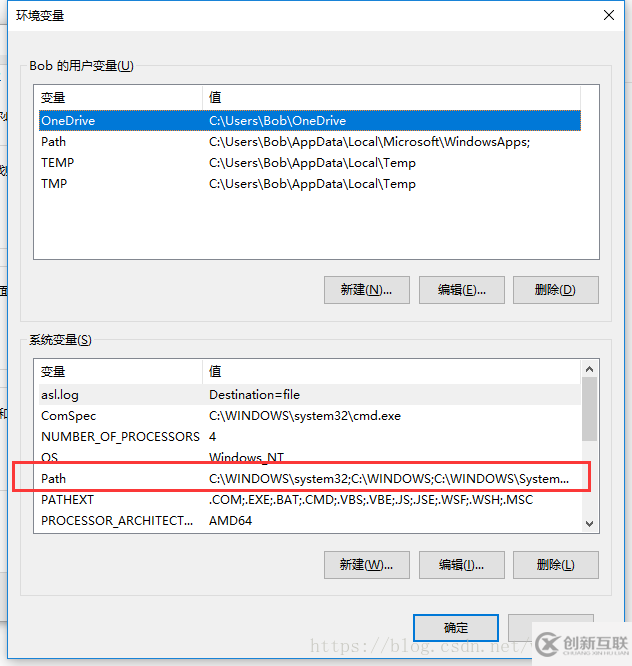
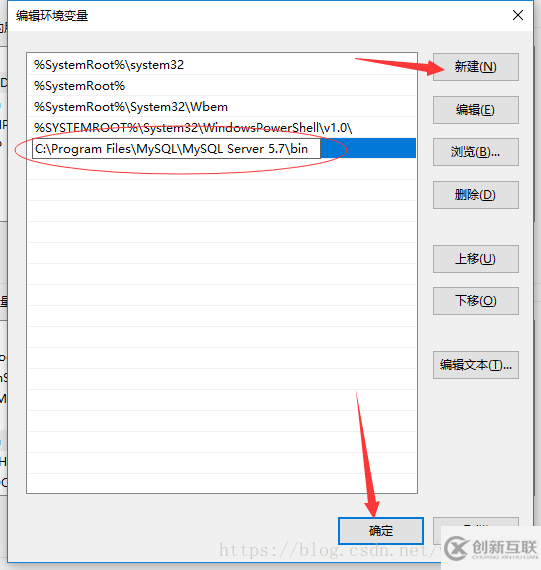
6.然后,以管理的身份打开 cmd ,记住,一定是要以“管理员身份”打开,重要的事情别忘了,打开我的电脑,在搜索栏输入 “cmd.exe” ,其他按下图操作 。然后输入命令:net start mysql57 , (mysql57 是我的数据库名字,刚刚有改动的,请换成自己的数据库名字),关闭 mysql 的命令是:net stop mysql57
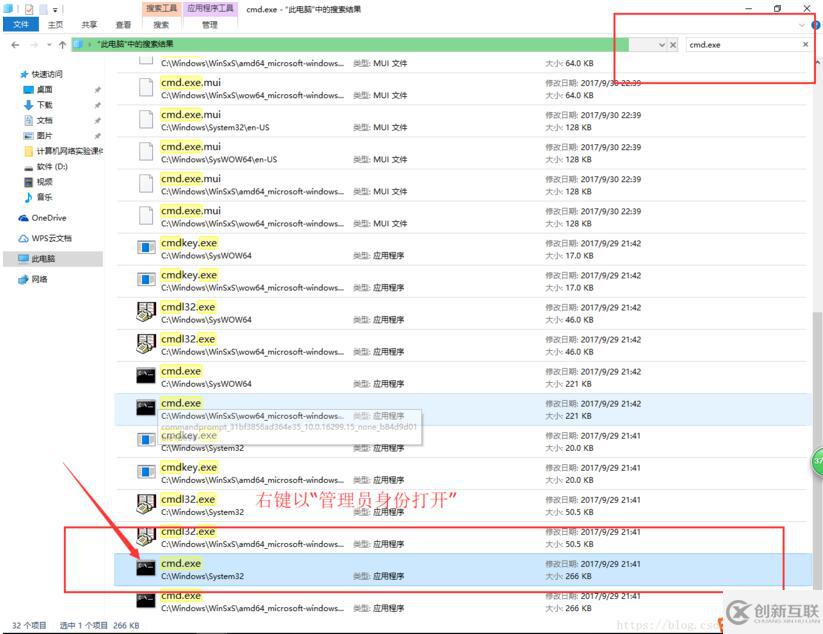
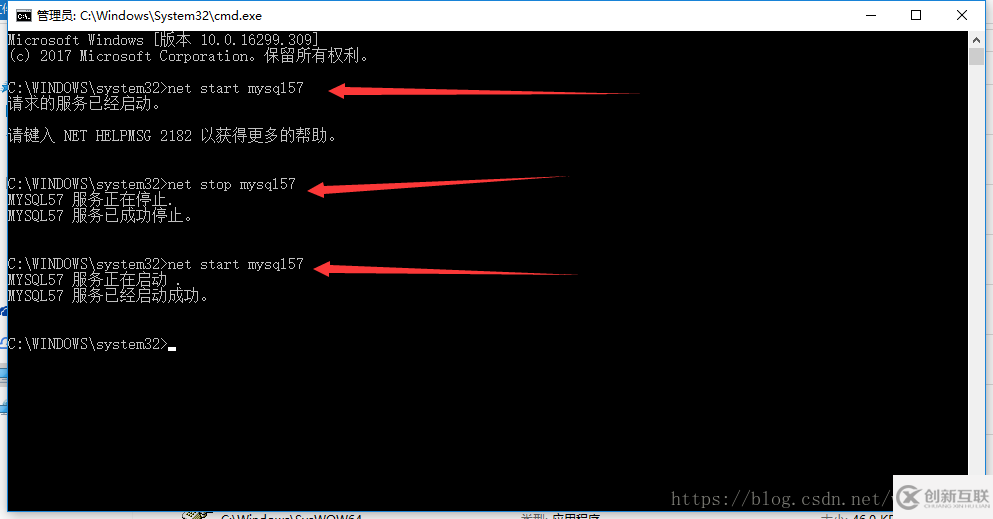
精彩专题分享:
mysql不同版本安装教程
mysql5.7各版本安装教程
mysql5.6各版本安装教程
mysql8.0各版本安装教程
以上就是本文的全部内容,希望对大家的学习有所帮助,也希望大家多多支持创新互联。
网页标题:windows下mysql5.7.20安装配置方法图文教程
本文URL:https://www.cdcxhl.com/article24/iipgce.html
成都网站建设公司_创新互联,为您提供定制开发、网站改版、Google、网站收录、微信公众号、建站公司
声明:本网站发布的内容(图片、视频和文字)以用户投稿、用户转载内容为主,如果涉及侵权请尽快告知,我们将会在第一时间删除。文章观点不代表本网站立场,如需处理请联系客服。电话:028-86922220;邮箱:631063699@qq.com。内容未经允许不得转载,或转载时需注明来源: 创新互联

- 网页设计公司的网页设计原则 2016-07-06
- 网页设计公司网站哪家强? 2022-11-17
- 广州网页设计公司4大趋势 2022-04-30
- 成都网页设计公司一般都具备哪些特性? 2016-10-07
- 如何在网上找到江苏网页设计公司 2020-11-25
- 佛山顺德网页设计公司容易被忽视的三大问题 2022-11-13
- 3个不可靠的网页设计公司的迹象 2022-08-28
- 静安网页设计公司:网站文章中有多少链接才算合理? 2020-11-16
- 网页设计公司:面包屑导航优化的必要性 2016-10-08
- 选择成都网页设计公司的技巧 2016-10-08
- 企业网站建设:如何选择合适的网页设计公司 2020-12-25
- 专做网页设计的公司排名,怎么选择网页设计公司 2014-01-09